Home > Einrichten Ihres Druckers > Übersicht über das LCD
Übersicht über das LCD
TD-2350D/TD-2350DF
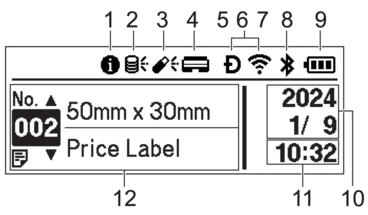 |
Symbol Information

Es gibt eine Benachrichtigung, die Sie lesen sollten.
- Update-Symbol (Netzwerk)
Zeigt an, dass aktualisierte Vorlagen, Datenbanken oder andere Daten verfügbar sind.
 Es sind neue Daten vorhanden.(blinkt)
Es sind neue Daten vorhanden.(blinkt) Es sind unvollständige Update-Daten vorhanden.(blinkt)
Es sind unvollständige Update-Daten vorhanden.(blinkt) Verbindung mit dem Server nicht möglich.
Verbindung mit dem Server nicht möglich.- Remote-Datenupdate (FTP)
Ermöglicht das Herstellen einer Verbindung zwischen Drucker und FTP-Server zur Durchführung von Vorlagen- und Datenbankupdates sowie zum Ausführen von Befehlen, mit denen die aktualisierten Daten an mehrere Drucker im Netzwerk gesendet werden.
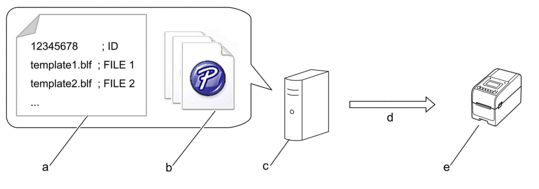
- Einstellungsdatei (updateinfo.ini)
Zu aktualisierende Dateien, z. B. Vorlagen und Datenbankdateien (BLF/BIN-Dateien)
Um eine Etikettendatei (LBX) oder eine Datenbankdatei (Excel, CSV) in eine BLF-Datei zu konvertieren, verwenden Sie Übertragungsdatei speichern in P-touch Transfer Manager.
- FTP-Server
- Update-Daten werden vom FTP-Server abgerufen
- Drucker (FTP-Client)
Weitere Informationen über den Aktualisierungsvorgang von Daten finden Sie auf der Brother Support Website unter support.brother.com.
- Update-Symbol (USB-Stick)
Zeigt an, dass aktualisierte Vorlagen, Datenbanken oder andere Daten verfügbar sind.
 Es sind neue Daten vorhanden.(blinkt)
Es sind neue Daten vorhanden.(blinkt) Es sind noch Update-Daten vorhanden.
Es sind noch Update-Daten vorhanden.- Lokales Datenupdate (USB-Stick)
Ermöglicht das Aktualisieren von Vorlagen und Datenbanken und die Ausführung von Befehlen nach dem Lesen der Dateien von einem an den Drucker angeschlossenen USB-Stick.
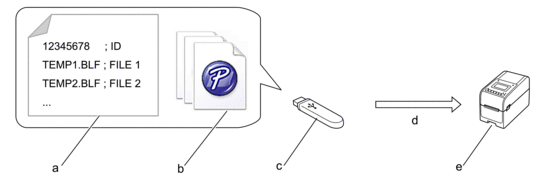
- Einstellungsdatei (UPDATE.ini)
- Zu aktualisierende Dateien, z. B. Vorlagen und Datenbankdateien (BLF/BIN-Dateien)
- USB-Stick
- Update-Daten werden abgerufen
- Drucker
Weitere Informationen über den Aktualisierungsvorgang von Daten finden Sie auf der Brother Support Website unter support.brother.com.
- Druckkopfstatus-Symbol
 Normaler Zustand.
Normaler Zustand. Der Druckkopf ist lose oder es ist ein Problem mit dem Druckkopf aufgetreten.
Der Druckkopf ist lose oder es ist ein Problem mit dem Druckkopf aufgetreten. - Wireless Direct-Symbol
 Der Wireless Direct Modus ist eingeschaltet.
Der Wireless Direct Modus ist eingeschaltet.Der Drucker ist nicht mit dem Mobilgerät verbunden.
 Der Wireless Direct Modus ist eingeschaltet.
Der Wireless Direct Modus ist eingeschaltet.Der Drucker ist mit dem Mobilgerät verbunden.
- WLAN-Symbol
 Der Drucker ist mit dem Netzwerk verbunden.
Der Drucker ist mit dem Netzwerk verbunden. Der Drucker sucht nach einem Wireless-Netzwerk.
Der Drucker sucht nach einem Wireless-Netzwerk. LAN-Symbol
 Der Drucker ist mit dem Netzwerk verbunden.
Der Drucker ist mit dem Netzwerk verbunden.- Bluetooth®-Symbol
 Der Bluetooth-Modus ist eingeschaltet.
Der Bluetooth-Modus ist eingeschaltet.Der Drucker ist nicht mit dem Mobilgerät verbunden.
 Der Bluetooth-Modus ist verbunden.
Der Bluetooth-Modus ist verbunden.Der Drucker ist mit dem Mobilgerät verbunden.
(blinkt) Die Funktion zur automatischen Wiederverbindung ist eingeschaltet, aber der Drucker ist nicht mit dem Mobilgerät verbunden.
Die Funktion zur automatischen Wiederverbindung ist eingeschaltet, aber der Drucker ist nicht mit dem Mobilgerät verbunden. Akkusymbol

Der Akku ist vollständig oder fast vollständig aufgeladen.

Der Akku wird geladen und ist fast vollständig aufgeladen.

Der Akkuladestand ist niedrig.

Der Ladezustand des Akkus ist niedrig, aber wird aufgeladen.
- Datumsanzeige
- Zeitanzeige
- Vorlage
- HINWEIS
- Wenn Sie den Drucker während der Verarbeitung oder Ausführung eines Druckauftrags konfigurieren, kann es zu einer Fehlfunktion kommen.
TD-2320DSA/TD-2350DSA
Es gibt drei verschiedene Bildschirmarten, die Sie als Startbildschirm festlegen können. Wählen Sie unter den von Ihnen bevorzugten Stil aus:
- Status-Bildschirm
Zeigt den Druckerstatus an.
- Vorlagenlisten-Bildschirm
Zeigt alle Vorlagen im Listenformat an, die an den Drucker übertragen wurden. Dieser Bildschirm bietet eine Suchfunktion, mit der Sie bestimmte Vorlagen und Datenbanken finden können.
- Vorlagen-Touchscreen
Zeigt alle Vorlagen im Kachelformat an, die an den Drucker übertragen wurden.
Wählen Sie die gewünschte Vorlage oder Datenbank aus, indem Sie sie antippen.
| Status-Bildschirm | Vorlagenlisten-Bildschirm |
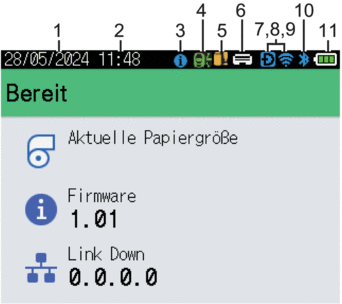 | 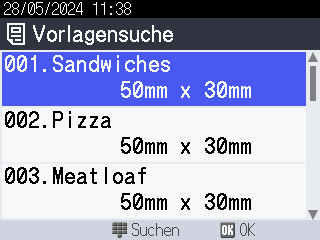 |
| Vorlagen-Touchscreen |
 |
Datumsanzeige
Zeitanzeige
Symbol Information

Es gibt eine Benachrichtigung, die Sie lesen sollten.
Update-Symbol (Netzwerk)
Zeigt an, dass aktualisierte Vorlagen, Datenbanken oder andere Daten verfügbar sind.
 Es sind neue Daten vorhanden.(blinkt)
Es sind neue Daten vorhanden.(blinkt) Es sind unvollständige Update-Daten vorhanden.(blinkt)
Es sind unvollständige Update-Daten vorhanden.(blinkt) Verbindung mit dem Server nicht möglich.
Verbindung mit dem Server nicht möglich.- Remote-Datenupdate (FTP)
Ermöglicht das Herstellen einer Verbindung zwischen Drucker und FTP-Server zur Durchführung von Vorlagen- und Datenbankupdates sowie zum Ausführen von Befehlen, mit denen die aktualisierten Daten an mehrere Drucker im Netzwerk gesendet werden.
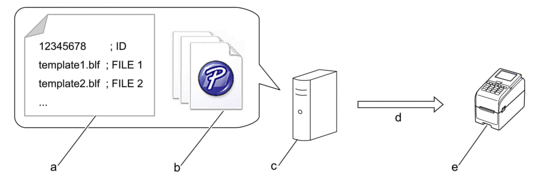
- Einstellungsdatei (updateinfo.ini)
Zu aktualisierende Dateien, z. B. Vorlagen und Datenbankdateien (BLF/BIN-Dateien)
Um eine Etikettendatei (LBX) oder eine Datenbankdatei (Excel, CSV) in eine BLF-Datei zu konvertieren, verwenden Sie Übertragungsdatei speichern in P-touch Transfer Manager.
- FTP-Server
- Update-Daten werden vom FTP-Server abgerufen
- Drucker (FTP-Client)
Weitere Informationen über den Aktualisierungsvorgang von Daten finden Sie auf der Brother Support Website unter support.brother.com.
Update-Symbol (USB-Stick)
Zeigt an, dass aktualisierte Vorlagen, Datenbanken oder andere Daten verfügbar sind.
 Es sind neue Daten vorhanden.(blinkt)
Es sind neue Daten vorhanden.(blinkt) Es sind noch Update-Daten vorhanden.
Es sind noch Update-Daten vorhanden.Lokales Datenupdate (USB-Stick)
Ermöglicht das Aktualisieren von Vorlagen und Datenbanken und die Ausführung von Befehlen nach dem Lesen der Dateien von einem an den Drucker angeschlossenen USB-Stick.
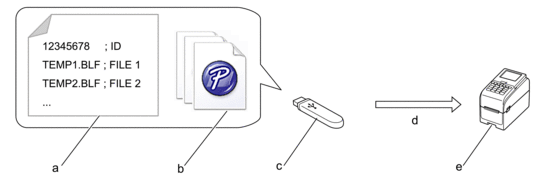
- Einstellungsdatei (UPDATE.ini)
- Zu aktualisierende Dateien, z. B. Vorlagen und Datenbankdateien (BLF/BIN-Dateien)
- USB-Stick
- Update-Daten werden abgerufen
- Drucker
Weitere Informationen über den Aktualisierungsvorgang von Daten finden Sie auf der Brother Support Website unter support.brother.com.
Druckkopfstatus-Symbol
 Normaler Zustand.
Normaler Zustand. Der Druckkopf ist lose oder es ist ein Problem mit dem Druckkopf aufgetreten.
Der Druckkopf ist lose oder es ist ein Problem mit dem Druckkopf aufgetreten.Wireless Direct-Symbol
 Der Wireless Direct Modus ist eingeschaltet.
Der Wireless Direct Modus ist eingeschaltet.Der Drucker ist nicht mit dem Mobilgerät verbunden.
 Der Wireless Direct Modus ist eingeschaltet.
Der Wireless Direct Modus ist eingeschaltet.Der Drucker ist mit dem Mobilgerät verbunden.
WLAN-Symbol
 Der Drucker ist mit dem Netzwerk verbunden.
Der Drucker ist mit dem Netzwerk verbunden. Der Drucker sucht nach einem Wireless-Netzwerk.
Der Drucker sucht nach einem Wireless-Netzwerk.LAN-Symbol
 Der Drucker ist mit dem Netzwerk verbunden.
Der Drucker ist mit dem Netzwerk verbunden.Bluetooth-Symbol
 Der Bluetooth-Modus ist eingeschaltet.
Der Bluetooth-Modus ist eingeschaltet.Der Drucker ist nicht mit dem Mobilgerät verbunden.
 Der Bluetooth-Modus ist verbunden.
Der Bluetooth-Modus ist verbunden.Der Drucker ist mit dem Mobilgerät verbunden.
(blinkt) Die Funktion zur automatischen Wiederverbindung ist eingeschaltet, aber der Drucker ist nicht mit dem Mobilgerät verbunden.
Die Funktion zur automatischen Wiederverbindung ist eingeschaltet, aber der Drucker ist nicht mit dem Mobilgerät verbunden.Akkusymbol

Der Akku ist vollständig oder fast vollständig aufgeladen.

Der Akku wird geladen und ist fast vollständig aufgeladen.

Der Akkuladestand ist niedrig.

Der Ladezustand des Akkus ist niedrig, aber wird aufgeladen.
- Vorlage
- HINWEIS
- Wenn Sie den Drucker während der Verarbeitung oder Ausführung eines Druckauftrags konfigurieren, kann es zu einer Fehlfunktion kommen.



